
一、填空题
(1)____、____、____、_____和____是目前CAD领域应用最广的几个软件,____属于低端CAD软件,____属于中端CAD软件,____、____和____属于高端CAD软件。
(2)在CATIA中,按照特征的性质不同,特征可分为____、____与____等。
(3)如果一个特征取决于另一个对象而存在,则它是此对象的____或相关对象。
(4)CATIA的文件类型,主要包括三种文件格式:Part零件类型文件,其扩展名是____;装配文件格式,其扩展名是____;工程图文件格式,其扩展名是____。
(5)如果出现无法导入文件的情况,可先在Creo(Pro/E)等软件中将文件导出为_____文件格式,然后再进行导入操作。
(6)在有多个模型同时打开时,如果需要从一个文件切换到另一个文件,可通过______菜单进行切换。
(7)____工具栏,提供“移动”“放大”“缩小”视图,以及模型显示方式(如着色、含边线着色等)的相关按钮。
(8)按住____键和鼠标滚轮,然后移动鼠标可以旋转视图。
(9)鼠标左键单击罗盘上的____名称,则工作空间中对象的观察方向将与该____垂直。
(10)选中____按钮后,将允许在几何图形上绘制选择框,并选中框内的对象(或相交对象)。
二、问答题
(1)CATIA主要用在什么领域?都有哪些特点?
(2)CATIA产品的设计过程是怎样的?
(3)如何新建一个CATIA零件设计文件?(www.xing528.com)
(4)CATIA的工作界面由哪些部分组成,它们各有什么作用?
(5)如何设置CATIA的绘图区背景?简单介绍一下。
(6)如何在新建的“零件设计”空间中添加“图形属性”工具栏?
三、操作题
(1)打开“线框”工具栏,并尝试添加“圆角”命令按钮,完成后再尝试删除此按钮。
(2)尝试自定义快速切换工作空间的按钮(即单击“工作台”工具栏中的唯一按钮,所弹出对话框中的相关按钮),如图1-96所示。
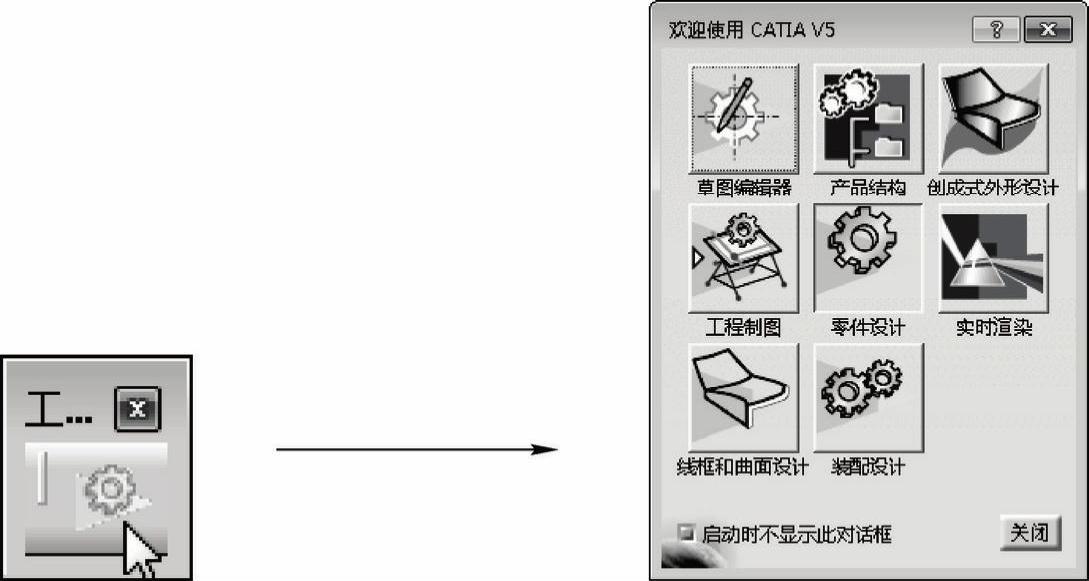
图1-96 定义后的“工作台”工具按钮
提示
可选择“工具”>“自定义”菜单,在打开对话框的“开始菜单”标签栏中定义。
(3)打开本书提供的素材文件1-LX.CATPart,如图1-97所示,练习选择、隐藏对象,以及旋转、平移和缩放视图等操作。
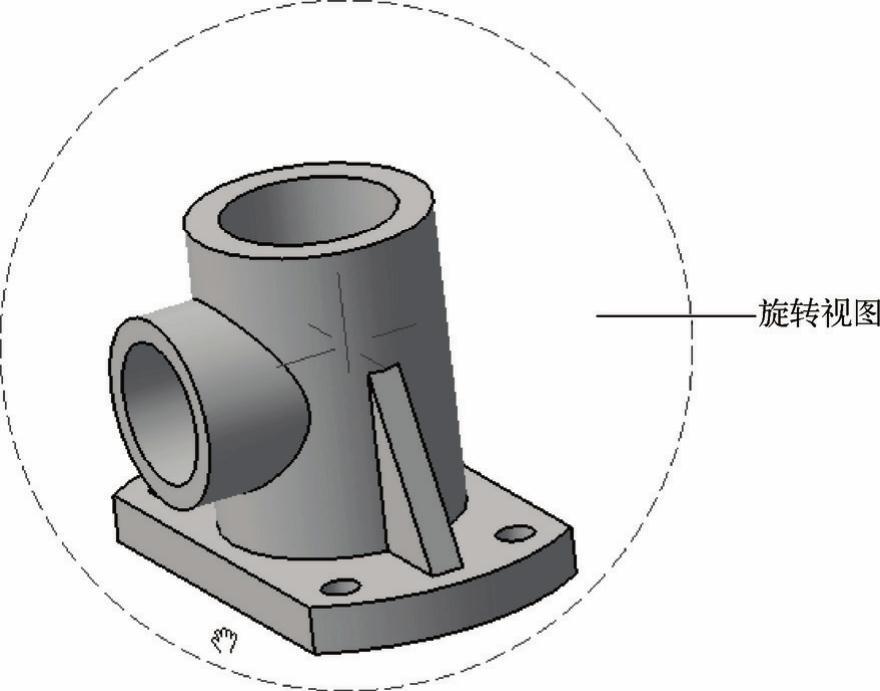
图1-97 1-LX.CATPart文件
免责声明:以上内容源自网络,版权归原作者所有,如有侵犯您的原创版权请告知,我们将尽快删除相关内容。




